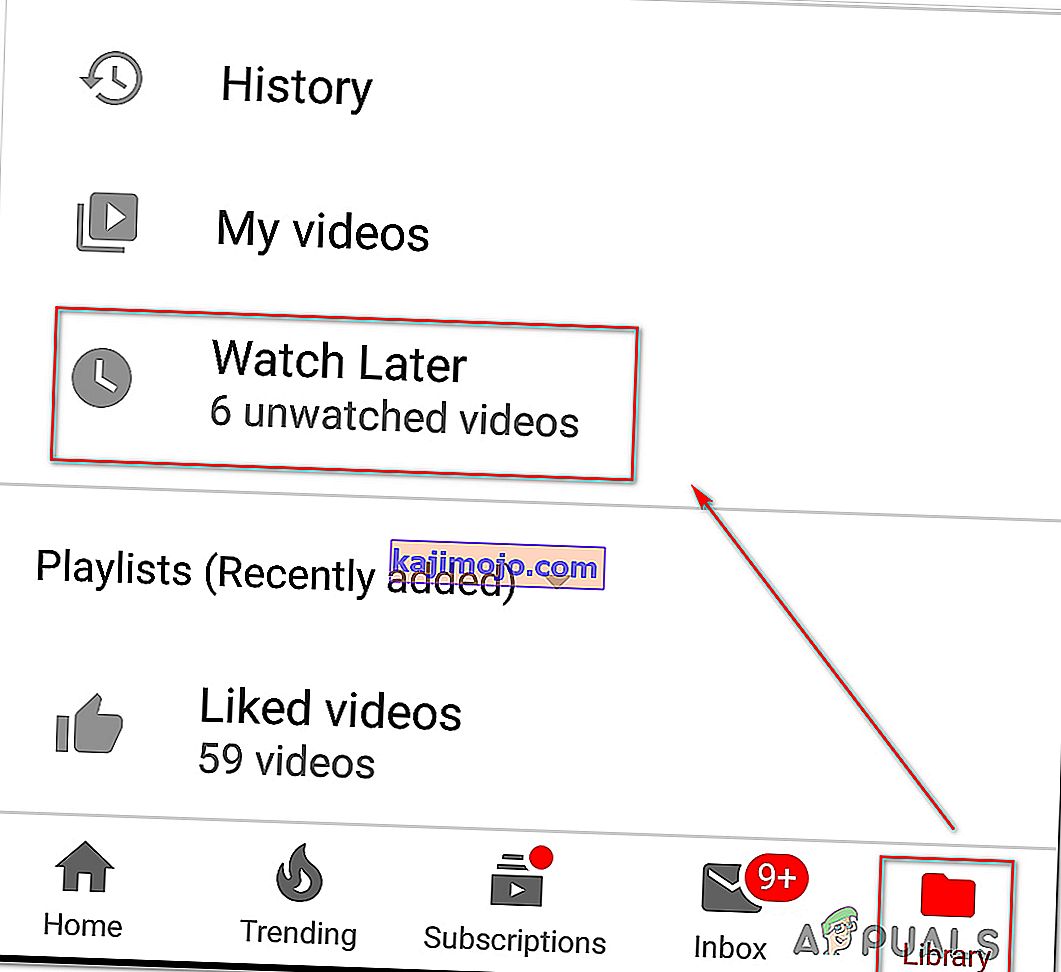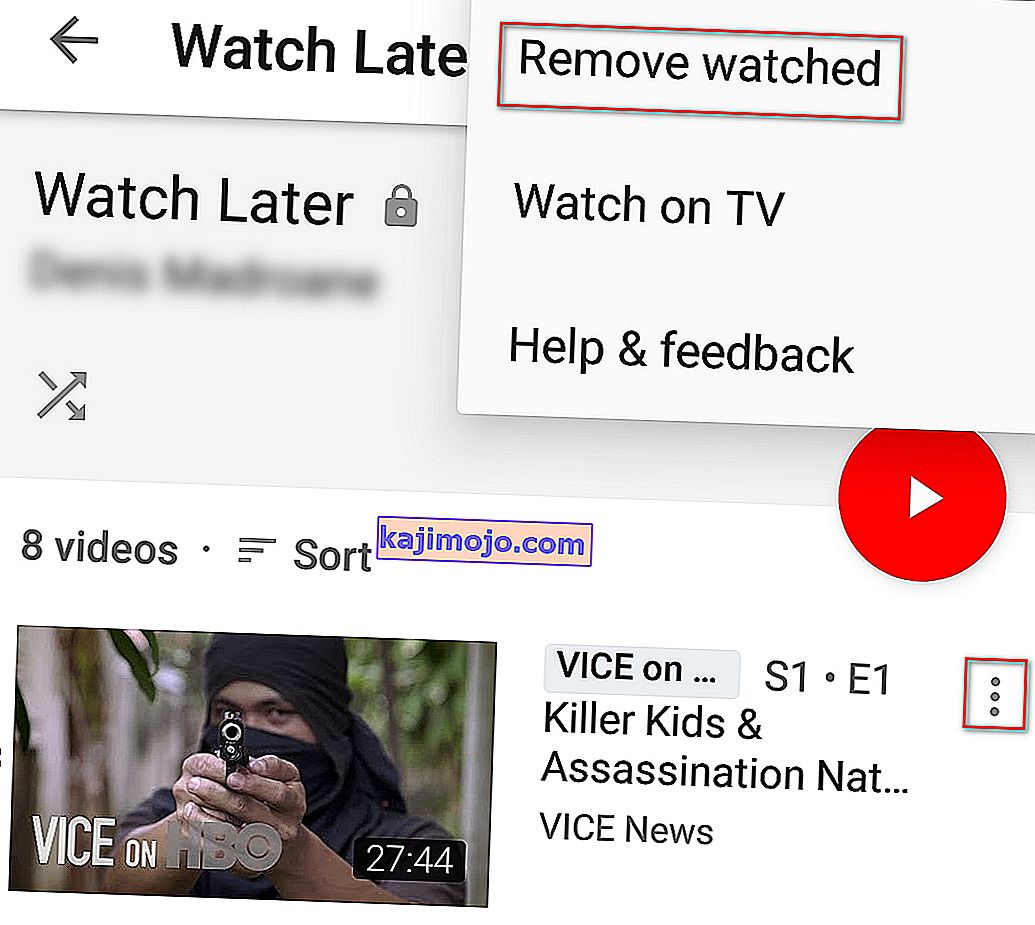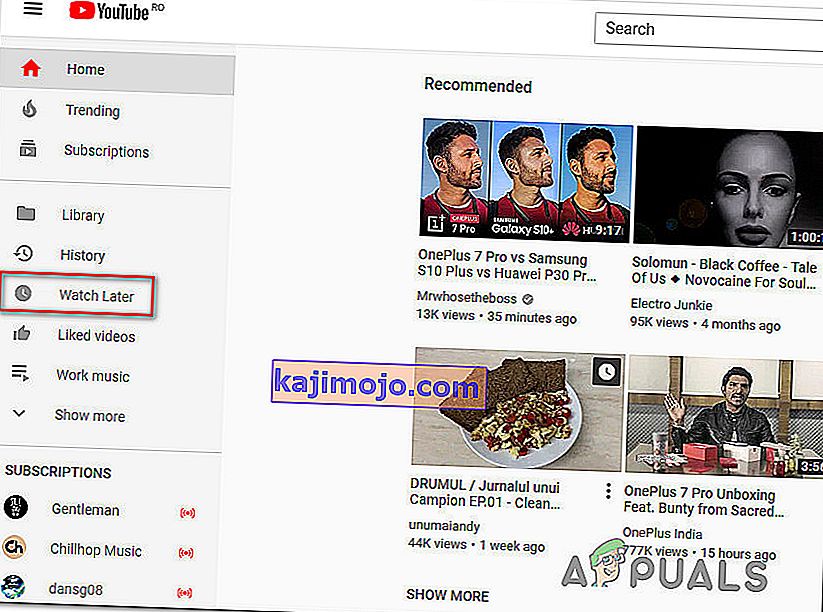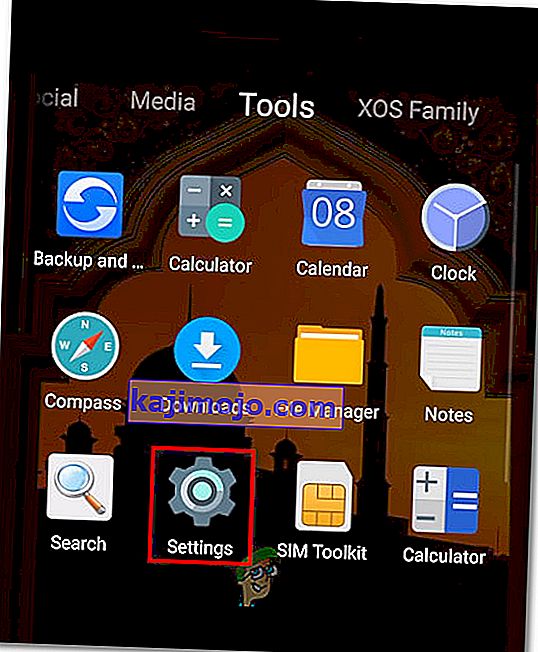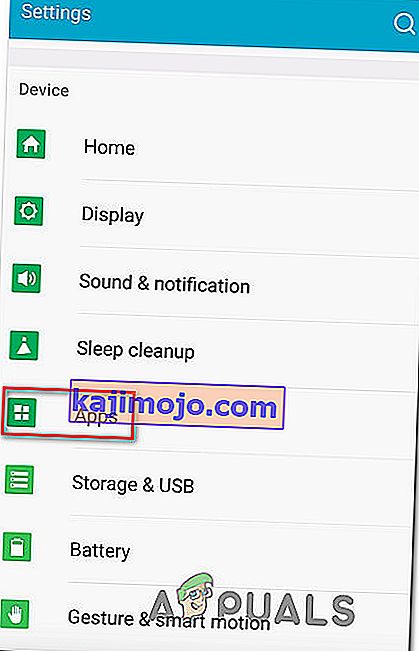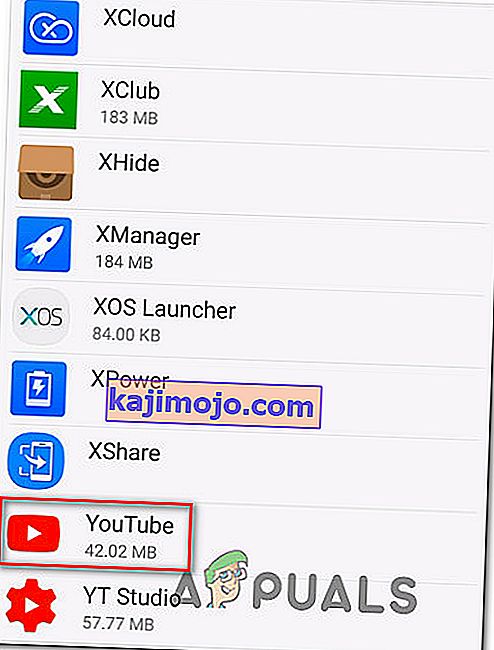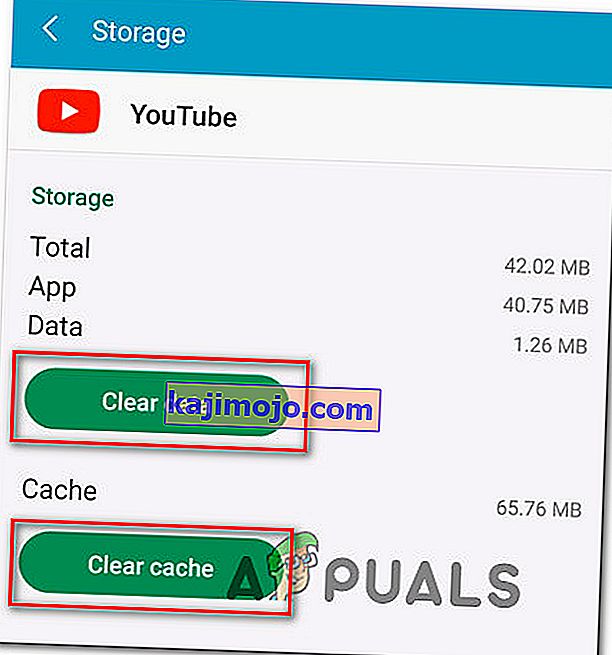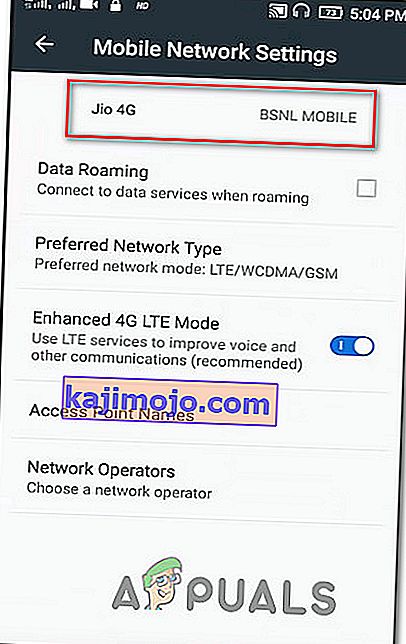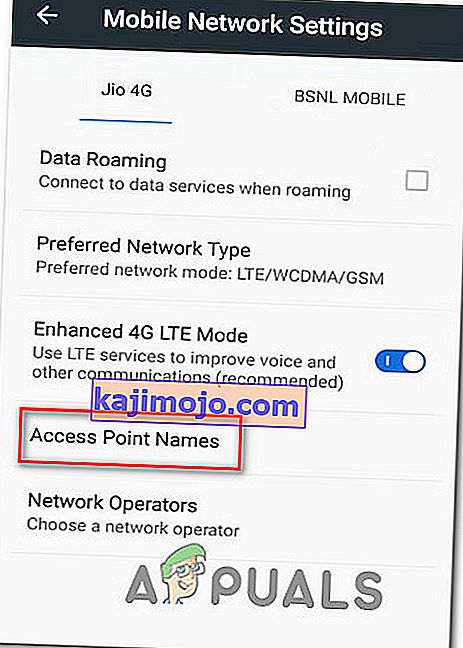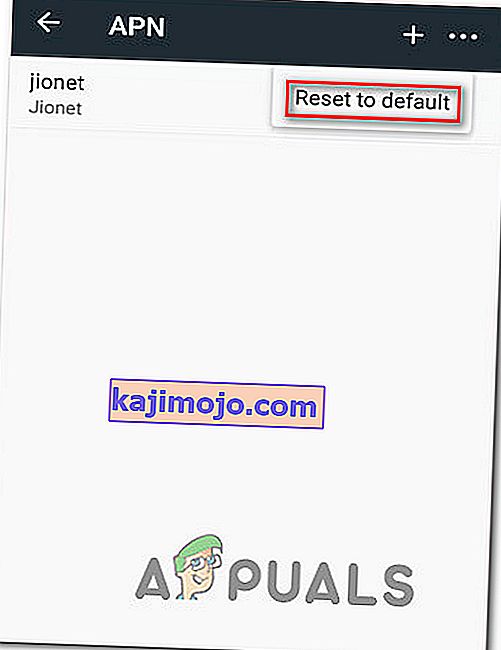Kai kurie vartotojai praneša, kad naudodami „YouTube“ žiniatinklio programą „Windows“, „Android“ ir „iOS “ reguliariai mato klaidą „ Buvo tinklo problema [503] “. Dažniausiai paveikti vartotojai praneša, kad klaida įvyksta spustelėjus vaizdo įrašą sąraše „Žiūrėti vėliau“. Keista šioje problemoje yra tai, kad jei vartotojas bando žiūrėti tą patį vaizdo įrašą iš įprastos paieškos, jis paprastai groja puikiai, be klaidos pranešimo. Kai įvyksta ši klaida, „YouTube“ programa neįkelia paveiktų vaizdo įrašų komentarų ir aprašų.

Kas sukelia klaidą „Buvo tinklo problema [503]“?
Mes ištyrėme šią konkrečią problemą, peržiūrėdami įvairias vartotojų ataskaitas ir taisymo strategijas, kurios dažniausiai naudojamos norint pašalinti klaidą. Buvo tinklo klaida [503] .
Peržiūrėdami būsenos kodą galime nustatyti, kad tai yra serverio problema, kuri paprastai atsiranda, kai svetainės serveris nepasiekiamas (dėl vienokių ar kitokių priežasčių). Žinoma, kad tai vyksta su įvairiomis naršyklėmis ir operacinėmis sistemomis, tiek išmaniuosiuose telefonuose, tiek staliniuose įrenginiuose.
Daugeliu atvejų klaidą sukelia jungtys vienokia ar kitokia forma. Remiantis mūsų tyrimais, yra keli skirtingi kaltininkai, kurie gali sukelti šią problemą:
- Ryšio skirtasis laikas - žinoma, kad ryšio skirtasis laikas įvyksta tais atvejais, kai APN parametrai buvo pakeisti pagal numatytąsias reikšmes. Tai gali sukelti tam tikrų nenuoseklumų, kaip įrenginys gali pasiekti duomenis iš kitų serverių. Jei šis scenarijus yra tinkamas, turėtumėte sugebėti išspręsti problemą iš naujo nustatydami prieigos taškų pavadinimus į numatytąsias vertes.
- Sugadinti talpyklos duomenys - tai yra vienas iš dažniausiai pasitaikančių veiksnių „Android“ įrenginiuose, kai kalbama apie šį konkretų klaidos kodą. Pasirodo, tam tikros versijos „Android“ sukels šią problemą, jei talpyklos duomenų aplankas bus sugadintas. Tokiu atveju galite išspręsti problemą išvalę talpyklos duomenis.
- Serveris per daug užimtas arba jam atliekama priežiūra - taip pat gali būti, kad problema yra serverio pusė: arba planinė priežiūra, arba netikėtas prastovos laikotarpis, kuris veikia jūsų vietovę. Šiuo atveju jūs neturite jokios remonto strategijos, išskyrus tai, kad reguliariai tikrinate „Youtube“ serverių būseną.
- Grojaraščio eilė per ilga - taip pat gali būti, kad ši konkreti problema kyla dėl to, kad programa bando įkelti grojaraščio eilę, kuri įkeliama grojant grojaraštį, tačiau galiausiai nepavyksta, nes grojaraštis yra per ilgas. Paprastai tai atsitinka tais atvejais, kai „Žiūrėti vėliau“ sąraše yra daugiau nei tūkstantis skirtingų vaizdo įrašų. Tokiu atveju galite išspręsti problemą ištrindami pakankamai vaizdo įrašų, kol pasieksite 3 paveikslų ženklą.
1 metodas: „Google“ serverių būsenos tikrinimas
Prieš pereidami prie kitų toliau pateiktų metodų ir pradėdami šalinti problemą naudodamiesi keliomis taisymo strategijomis, kurios kitiems vartotojams pasirodė naudingos, svarbu įsitikinti, kad ši problema nepriklauso nuo jūsų valios.
„Youtube“ serveriai turi patikimumo reputaciją, tačiau tai nereiškia, kad jie retkarčiais neturi priežiūros laikotarpių. Praėjusiais metais „YouTube“ patyrė didelį prastovą, o [503] klaida buvo sąrašo viršuje, kai kalbama apie vartotojų ataskaitas.
Norėdami įsitikinti, kad problema nėra visiškai serverio pusė, skirkite kelias sekundes apsilankymui tokiose svetainėse kaip „DownDetector“ ar „Outage“ ir patikrinkite, ar kiti panašūs vartotojai taip pat susiduria su ta pačia problema.

Kita gera vieta ieškoti yra oficiali „Youtube“ paskyra „Twitter“. Jie turi įprotį skelbti bet kokio tipo planinę techninę priežiūrą arba didelį elektros energijos tiekimo nutraukimą, su kuriuo gali susidurti.

Jei patikrinote ir nėra didelio įvykio, galinčio sukelti klaidą „ Kilo tinklo problema [503]“ , pereikite prie kito toliau pateikto metodo, kuriame rasite kai kuriuos trikčių šalinimo vadovus.
2 metodas: vaizdo įrašų ištrynimas iš sąrašo „Žiūrėti vėliau“
Daugeliu atvejų kilo problema dėl tinklo [503] klaidos, atsirandančios tiems vartotojams, kurie prie „ Žiūrėti vėliau“ sąrašo pridėjo daug vaizdo įrašų . Nors nėra oficialaus paaiškinimo, kodėl šis metodas yra efektyvus, keli vartotojai pranešė, kad jiems pavyko išspręsti problemą ištrynus visus vaizdo įrašus, kuriuos anksčiau pridėjo prie „Žiūrėti vėliau“ sąrašo.
Tai padarę ir iš naujo paleidę programą, visi nauji vaizdo įrašai, kuriuos jie įtraukė į „Žiūrėti vėliau“ sąrašą, nesukėlė klaidos. Buvo tinklo klaida [503] . Atrodo, kad tai rodo, kad „Google“ platforma kenčia nuo pasikartojančių, tačiau tai gali sukelti šią problemą.
Pateikiame keletą greitų vadovų, kaip ištrinti vaizdo įrašus iš sąrašo „Žiūrėti vėliau“. Vienas skirtas staliniams įrenginiams (asmeniniams kompiuteriams ir „Mac“), kitas - mobiliesiems įrenginiams („Android“ ir „iOS“). Vykdykite bet kurį naudojamo įrenginio tipui tinkantį vadovą.
Vaizdo įrašų ištrynimas iš „Žiūrėti vėliau“ sąrašo sistemoje „Android“:
- Pagrindiniame ekrane pasiekite „YouTube“ programą.
- Kai būsite „YouTube“ programoje, naudokite horizontalųjį meniu ekrano apačioje ir pasirinkite Biblioteka.
- Tada meniu Biblioteka skirtuke „ Žiūrėti vėliau“ galite pasiekti norimą meniu.
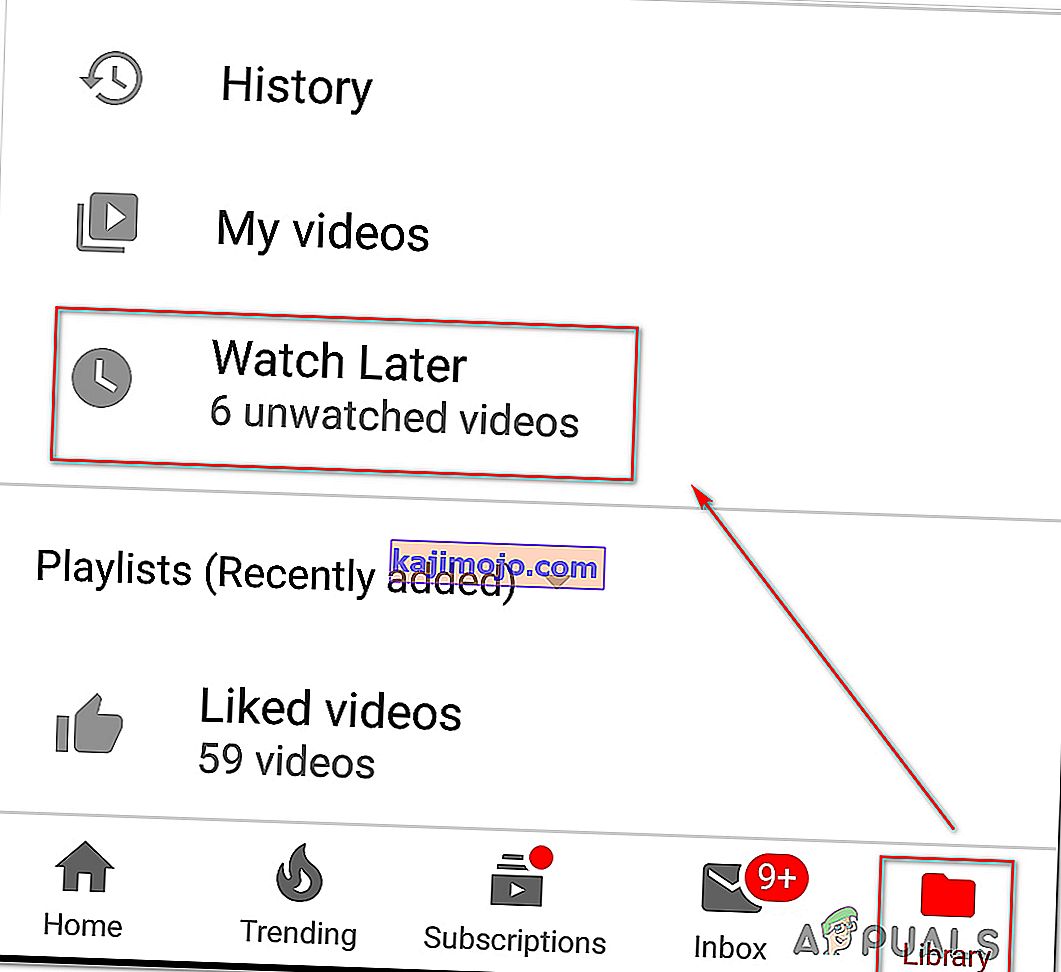
- Patekę į „Žiūrėti vėliau“ meniu tiesiog palieskite su kiekvienu vaizdo įrašu susietą veiksmo mygtuką ir bakstelėkite Pašalinti iš žiūrėjimo vėliau .
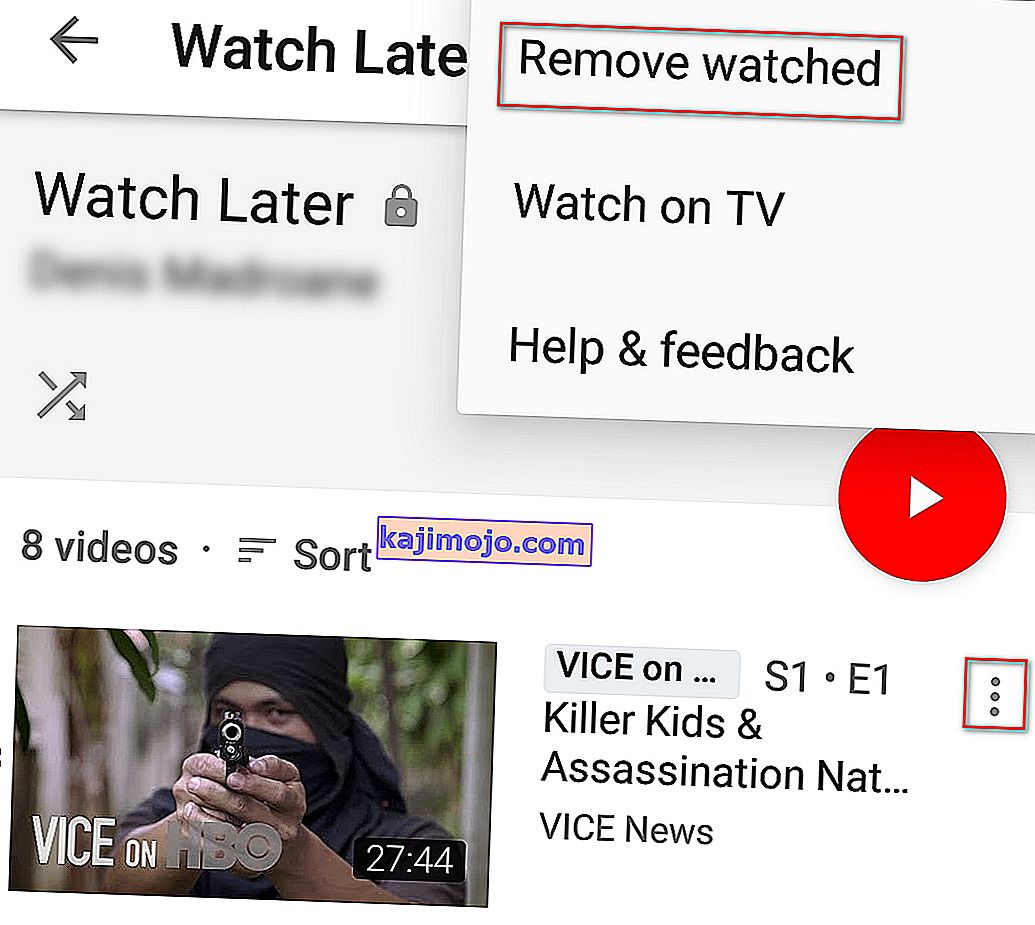
Pastaba: jei šiame sąraše turite daug vaizdo įrašų, dar geresnis būdas būtų paliesti veiksmo mygtuką viršutiniame dešiniajame kampe ir pasirinkti Pašalinti žiūrėtą . Ši parinktis pašalins kiekvieną vaizdo įrašą, kurį anksčiau pridėjote aplanke „Žiūrėti vėliau“, taigi sutaupysite daug laiko.
- Iš naujo paleiskite „YouTube“ programą, įtraukite naują vaizdo įrašą į „ Žiūrėti vėliau“ sąrašą ir patikrinkite, ar galite jį paleisti nesusidūrę su klaida „ Buvo tinklo problema“ [503] .
Vaizdo įrašų trynimas iš sąrašo „Žiūrėti vėliau“:
- Atidarykite numatytąją naršyklę ir apsilankykite „Youtube“ žiniatinklio programoje ( čia ).
- Dešinėje spustelėkite veiksmo mygtuką, kad iškiltų vertikali šoninė juosta.
- Spustelėkite Žiūrėti vėliau iš bibliotekos skyriuje meniu.
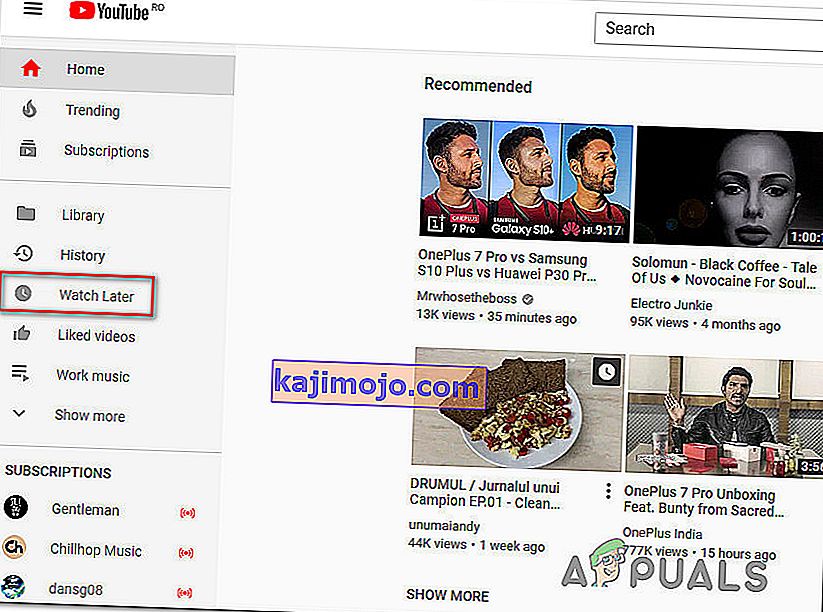
- Patekę į „ Žiūrėti vėliau“ sąrašą spustelėkite veiksmo mygtuką (trijų taškų piktogramą), susietą su kiekvienu vaizdo įrašu, ir spustelėkite Pašalinti iš žiūrėjimo vėliau . Darykite tai su kiekvienu vaizdo įrašu skyriuje „ Žiūrėti vėliau“, kol sąrašas bus visiškai išvalytas.
- Pridėkite naują vaizdo įrašą prie „ Žiūrėti vėliau“ sąrašo ir patikrinkite, ar bandant jį paleisti vis dar kyla klaida su tinklu [503] .
Jei vis tiek gaunate tą patį klaidos kodą, net atlikę pirmiau aprašytą metodą, pereikite prie kito toliau pateikto metodo.
3 metodas: „Youtube“ talpyklos duomenų išvalymas (jei taikoma)
Kaip paaiškėjo, ši konkreti problema taip pat gali būti kliento pusė „Android“ įrenginiuose. Yra daug vartotojų pranešimų, su kuriais susidūrė klaida „ Buvo su tinklo [503] klaida“ ir pavyko ją išvalyti išvalius „Youtube“ programų talpyklą ir duomenis.
Patvirtinta, kad šis pataisymas veiksmingas tiek naujesnėse „Android“ versijose, tiek senesnėse versijose. Štai kaip greitai išvalyti „Youtube“ talpyklos duomenis:
- Iš savo namų ekrane, bakstelėkite ant Nustatymai piktogramą.
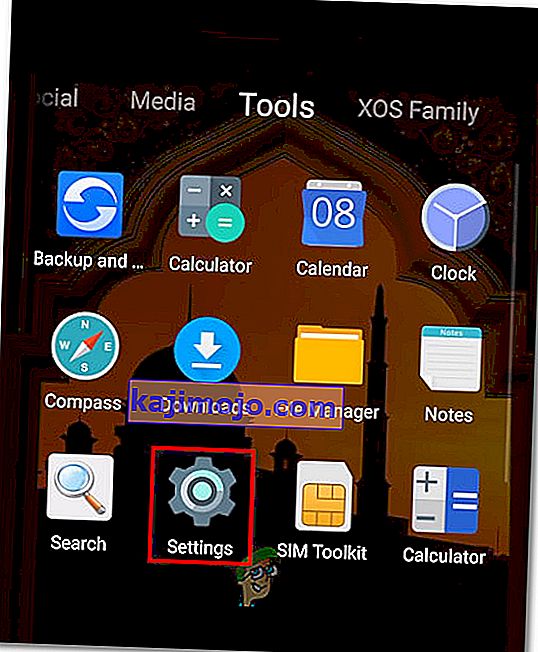
- Pagrindiniame nustatymų ekrane palieskite Programos.
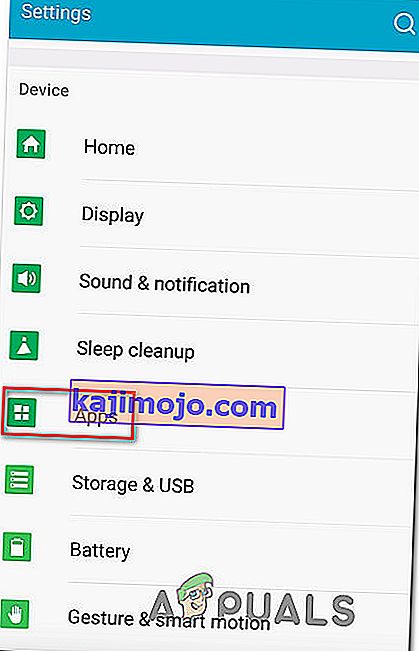
- Įėję į programų ekraną, slinkite žemyn per programų sąrašą, kol rasite „YouTube“. Kai pamatysite, vieną kartą palieskite.
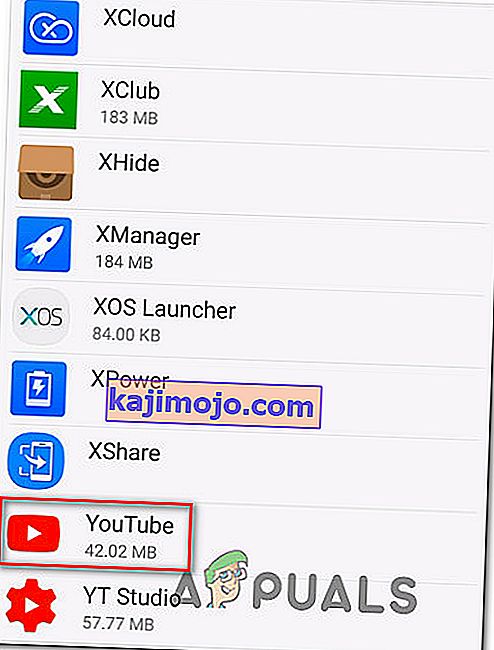
- Kai būsite „ Youtube“ programos informacijoje , palieskite „ Saugykla“. Viduje Sandėliavimo meniu, bakstelėkite Išvalyti duomenis ir patvirtinkite.
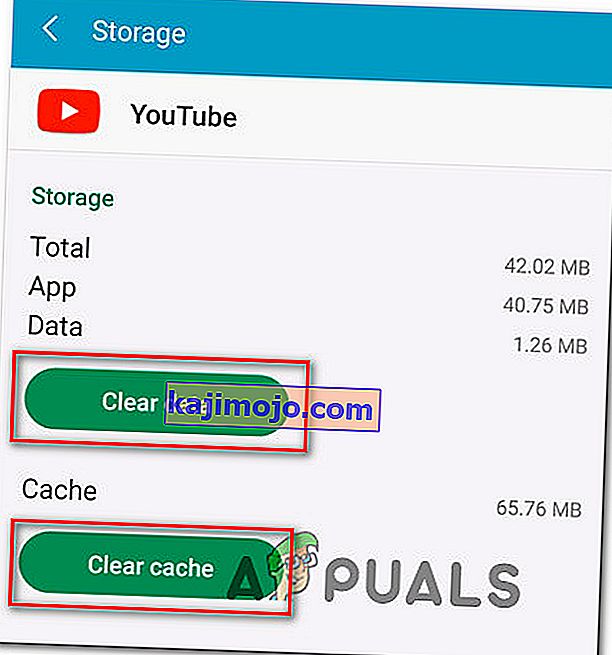
- Kai procesas bus baigtas, bakstelėkite Išvalyti talpyklą ir patvirtinkite.
- Iš naujo paleiskite „YouTube“ programą ir patikrinkite, ar problema jau išspręsta.
Jei vis tiek susiduriate klaida „ Buvo problema su tinklu [503]“ , pereikite prie kito toliau pateikto metodo.
4 metodas: APN nustatymų atstatymas į numatytuosius nustatymus (jei taikoma)
Keli „Android“ vartotojai pranešė, kad jiems pavyko ištaisyti prieigos taškų vardų numatytąsias reikšmes, kad kilo klaida dėl tinklo [503] klaidos. Tai padarę ir iš naujo paleidę savo įrenginį, kai kurie paveikti vartotojai pranešė, kad klaidos „ Nebuvo tinklo“ klaida [503] nebėra.
Patvirtinta, kad šis sprendimas veikia „Android KitKat“, „Lolipop“, „Marshmallow“ ir „Nougat“.
Čia pateikiamas trumpas APN (prieigos taškų pavadinimų) atstatymo „ Android“ įrenginyje vadovas:
- Pradiniame ekrane pasiekite meniu „ Nustatymai“ . Viduje Nustatymai meniu, bakstelėkite Mobilieji duomenis , tada pasirinkite savo aktyvų duomenų ryšį.
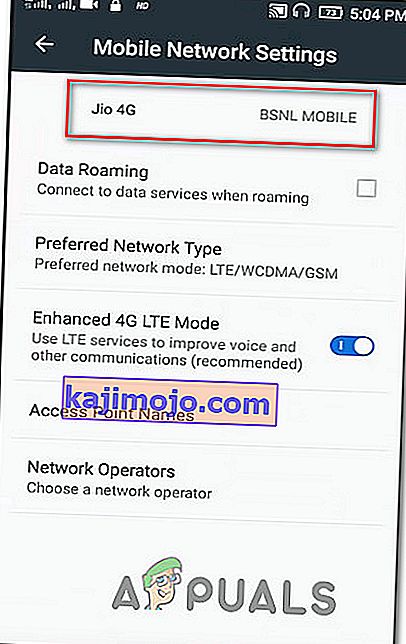
- Kai aktyvus duomenų ryšys bus aktyvus, bakstelėkite Prieigos taškų pavadinimai .
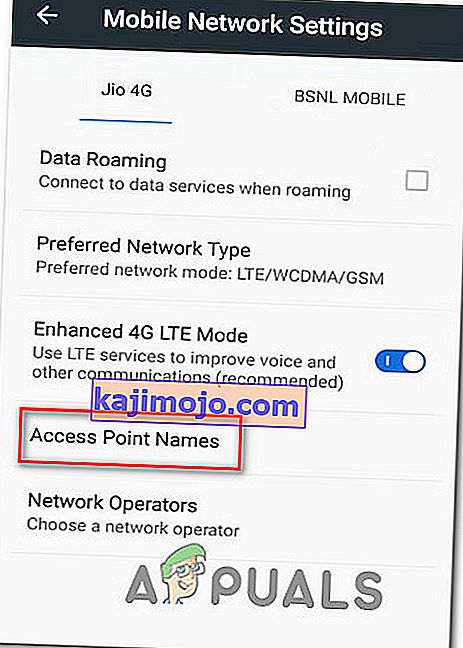
- Viduje jūsų APN nustatymus , spustelėkite mygtuką "Action (trijų taškų ikona) ir bakstelėkite pakeisti gamyklinius .
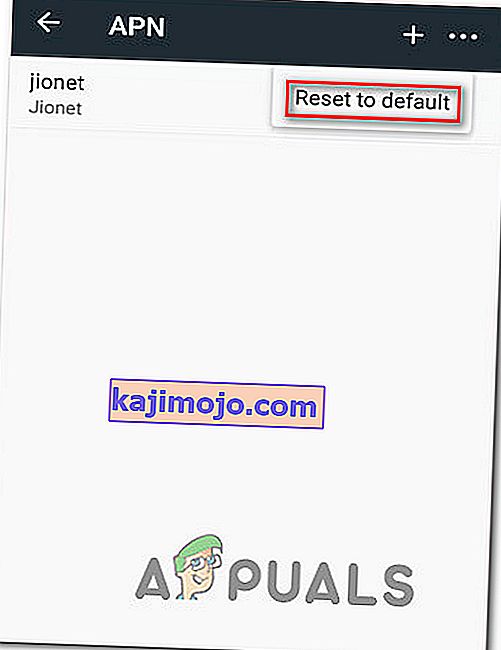
- Iš naujo paleiskite „Android“ įrenginį ir patikrinkite, ar problema išspręsta kitą kartą paleidus sistemą.